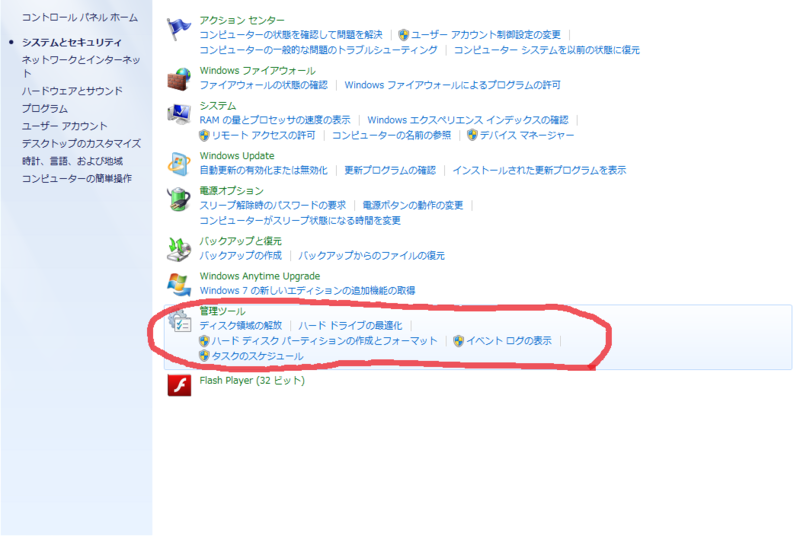ちょっとmysqlのデータをexcelで読み込みたい需要ができたのでその際の手順メモ
では本題
ODBCの設定(windows7での)
windowsのスタートなどからコントロールパネルを開きます。
「システムとセキュリティ」を選択

「データソース(ODBC)」を選択

「ODBCデータソースアドミニストレーター」が開くので「追加」を選択します
※ユーザデータソースはこれから追加するので選択する必要はないです

自分のところでは「MySQL ODBC 5.2 ANSI Driver」と「MySQL ODBC 5.2 Unicode Driver」がありましたが「MySQL ODBC 5.2 ANSI Driver」を選択

ODBCのDSN設定画面が開くので'Data Source Name'、'TCP/IP Server'、'Port'、'User'、'Password'を入力してOKボタンで設定完了。
※TCP/IP Server:Portはxamppなんかの場合はlocalhost:3306とかがデフォルトが多いですね

Data Source Nameはなんでも良いです。
この後のexcelの設定で使う名前的なやつです。
エクセルから設定を読み込むときの設定名として使います
OKを押す前に「Test」を押すと接続テストをしてくれます。
設定が問題なければConnection successfulと表示されます。
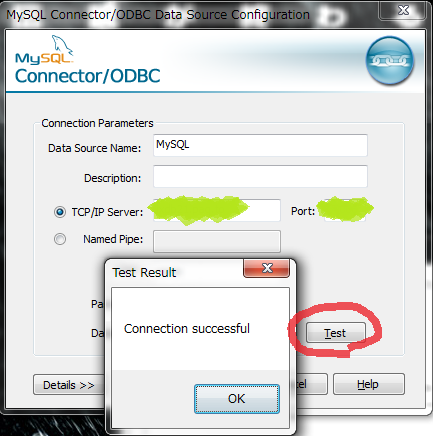
excelの設定
ここまで終わってればあとはexcelから設定したODBCを通してMySQLに接続するだけです
excelを開いたら、データを読み込みたいシートに移動します。
データ > 外部データの取り込み > データの取り込み を選択

データ ファイルの選択 が表示されるので「新しいソース」を選択

データ接続ウィザードが表示されるので「ODBC DSN」を選択
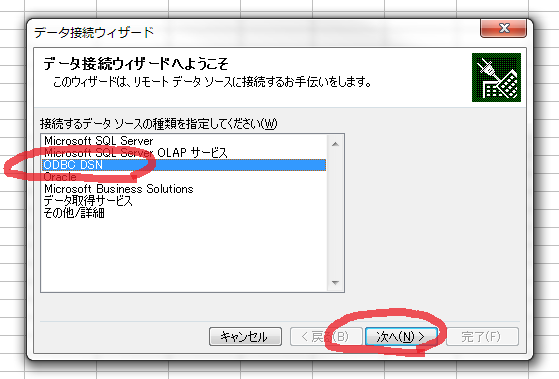
ODBCの設定で'Data Source Name'に設定した「MySQL」を選択

DSN(mysqlの接続設定)設定を読み込むと、データベース一覧が表示されます
その中で表示したいデータベースを選択

↓はmysqlデータベースを選択した例
選択したデータベース内のテーブルが一覧表示されます
表示したテーブルを選択して次へ

そのテーブルデータを読み込む設定をファイルを保存します
名前は適当にきめて「完了」を押す

設定ファイルをどこに保存するかを選択
とくに問題なければそのままで。
次回からはその設定名を通して同じテーブルを読み込めるようになります。

終わり